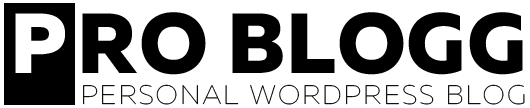Maintenir WSUS et Software Updates Point dans Configuration Manager
Il est possible de constater un certain ralentissement lors des synchronisations des mises à jour dans System Center Configuration Manager (SCCM, Version 1802) via WSUS.
Dans Monitoring > Software Update Point Synchronization Status, l’erreur 0X80131509 peut apparaître :
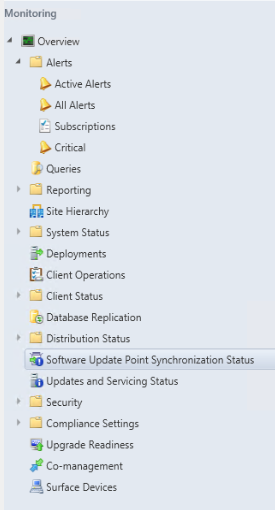

Il semblerait que cela soit dû à une perte de connexion à la base de données.
Dans cette architecture, le serveur SCCM01 se connecte à Microsoft Update tandis que le serveur SCCM02 dispatche les mises à jour. Le rôle WSUS est installé sur SCCM01 et SCCM02. La base de données SQL dédiée est sur une machine distante.
Sur WSUS, les statistiques sont les suivantes :
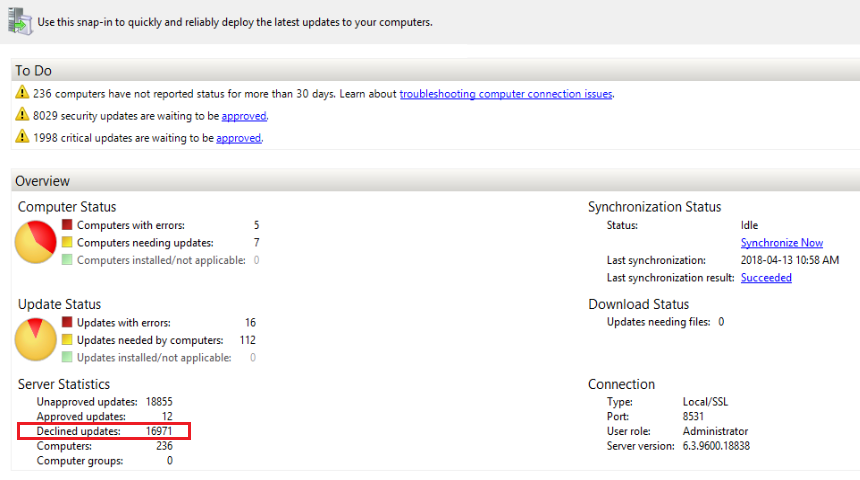
Presque 17 000 mises à jour refusées sont présentes dans la base de données SQL. Aucune maintenance n’a été effectuée depuis l’installation. L’objectif est maintenant de nettoyer autant que possible les « anciennes » mises à jour poussées sur WSUS et qui rend les synchronisations lentes au point de provoquer des temps d’arrêt (timeout).
Dans Server Manager > Windows Server Update Services, dans Options, sélectionner Server Cleanup Wizard :
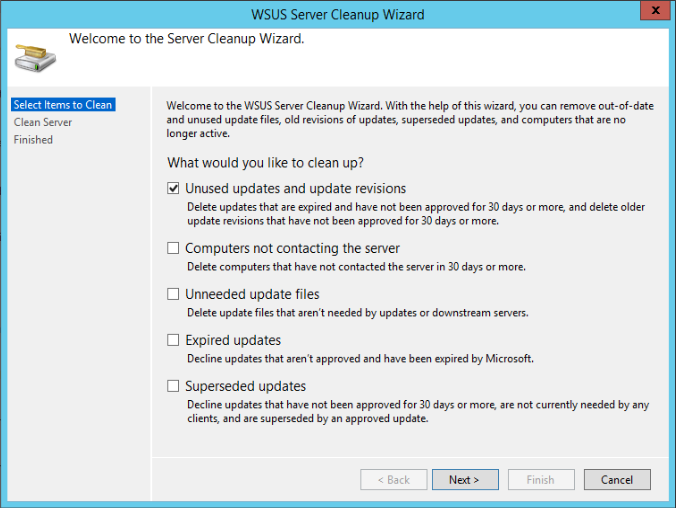
5 options sont disponibles :
- Unused updates and update revisions
- Computers not contacting the server
- Unneeded update files
- Expired updates
- Superseded Updates
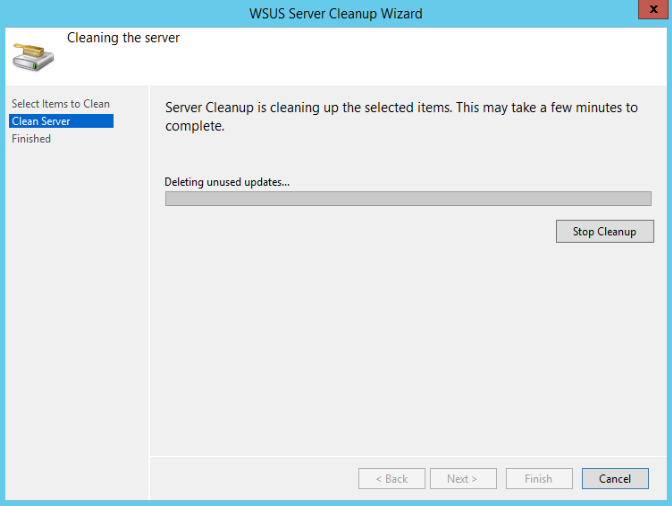

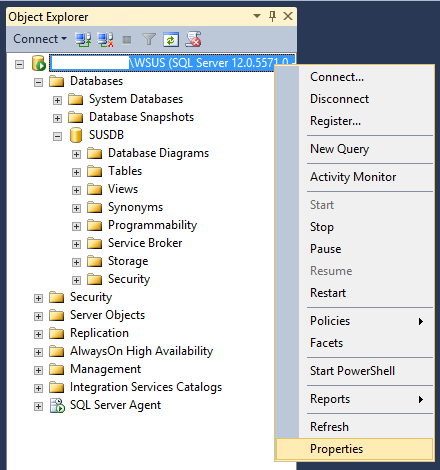
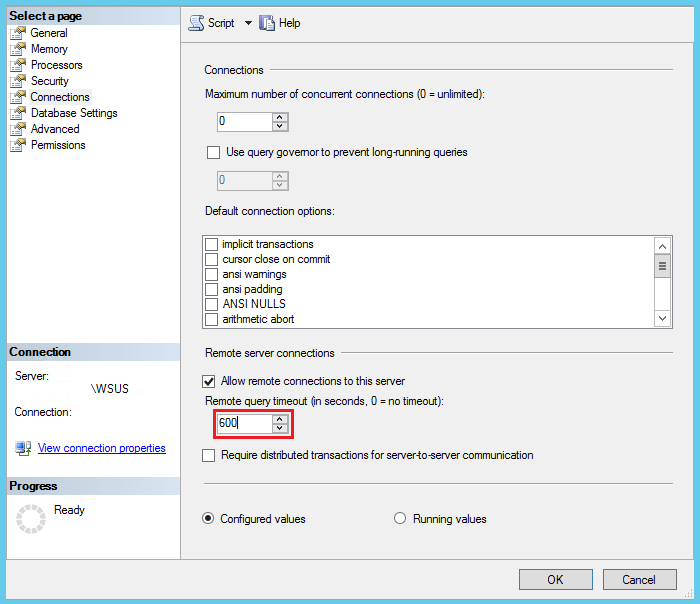
Il suffit alors de l’exécuter avant de poursuivre la dernière opération. Il se peut que d’autres coupures réapparaissent. Cliquer sur Reset Server Node et relancer à nouveau le processus.
Une fois terminée, le bilan du nettoyage apparaît :
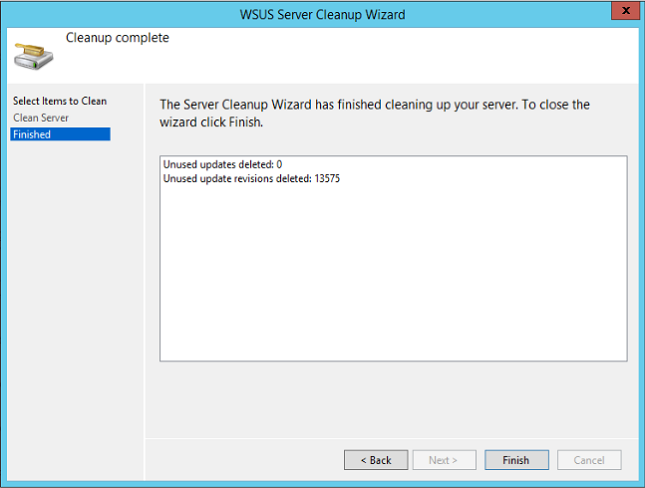
- Avant :
- Declined updates : 16971
- Après :
- Declined updates : 1049
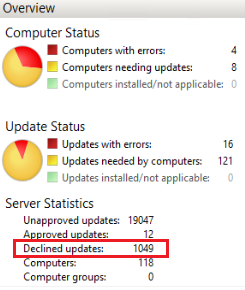
- Unused updates and update revisions :
- -CleanupObsoleteUpdates (Supprime les mises à jour obsolètes)
- -CompressUpdates (Supprime les révisions obsolètes)
- Computers not contacting the server :
- -CleanupObsoleteComputers
- Unneeded update files :
- -CleanupUnneededContentFiles
- Expired updates :
- -DeclineExpiredUpdates
- Superseded Updates :
- -DeclineSupersededUpdates
Sur la console SCCM, les erreurs ont disparu et les synchronisations sont plus rapides qu’avant :